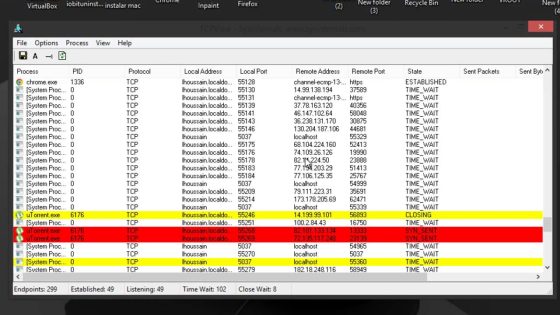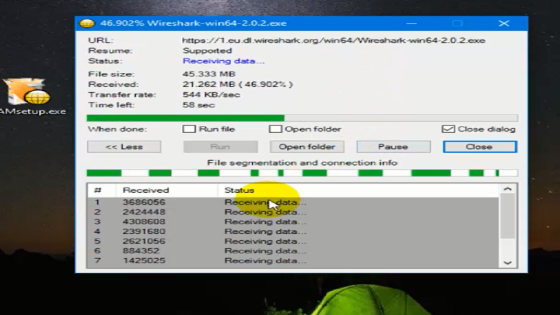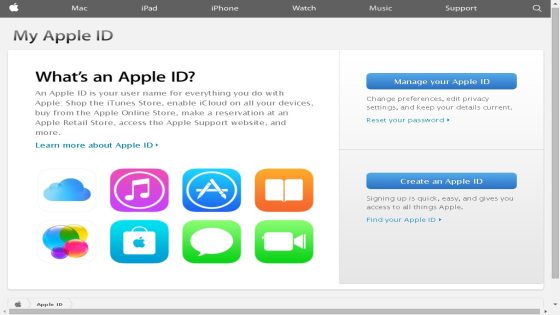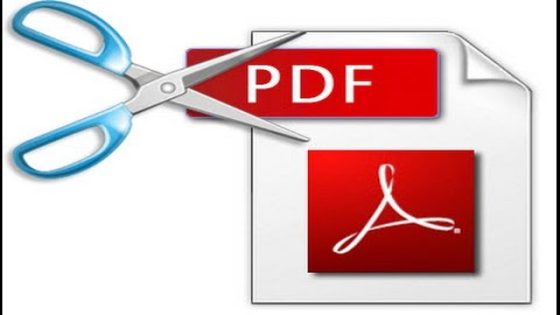نتحدث في هذا التقرير عن تقليل استهلاك الإنترنت على حاسوبك، حيث أنه في الكثير من الأحيان قد تستعمل الكثير من البرامج في الحاسوب الخاص بك، وبعضها للأسف تستهلك باقة الانترنت.
ولسوء الحظ ، لا تمتلك كل البرامج خيارات لتقييد السرعة المستهلكة على الشبكة العنكبوتية، لذلك فلو كنت تبحث عن شكل التحكم بشكل أفضل في استعمال الإنترنت للبرامج الخاصة بك، فإنك لا تكون في احتياج إلى تثبيت تطبيق محدد لذلك الغرض ، مثل Tmeter، عن طريقه تتمكن أن تقوم بالتحكم وأن تحدد نسبة استهلاك الانترنت لكل برنامج على حدة.
تقليل استهلاك الإنترنت على حاسوبك
- يكون هذا البرنامج الرائع متاحًا للتحميل عن طريق هذا الرابط ؛ وخلال عملية التسطيب أو التنصيب أو التسطيب يسألك ما إذا كنت تريد أن تثبته بشكل كامل، أو فقط بعض مكوناته. لكن الأفضل والأجدر بك أن تختار التثبيت بشكل كامل.
- وعندما تفتحه للمرة الأولى ، سيقوم بالظهور لك إشعارًا لا يوجد لديه شبكة محددة، عليك أن تنقر على موافق، والآن في العمود الأيسر ، يجب أن تنتقل إلى الخدمات> واجهات الشبكة.
-
على الناحية اليمنى، سترى القائمة مع بطاقات الشبكة أو الشبكة العنكبوتية التي تمتلكها في الجهاز، قم بتحديد الاختيار المرغوب ، وعليك أن تتأكد من أنك في شبكة عامة أو خاصة إذا لم تكن متأكدًا ، يكون في إمكانك ان تغير الشبكة في وقت لاحق، ثم قم بالضغط على تطبيق.
إضافة العمليات
نستمر في الحديث عن جعل البرامج المثبتة على حاسوبك تقلل استهلاك الانترنت ، حيث أنه بعدما يقوم البرنامج بمراقبة اتصالنا ، يتعين علينا أن نضيف العمليات التي نريد نتحكم في سرعة اتصالها بالشبكة العنكبوتية، حيث يرجى أن نتبع تلك الخطوات:
حيث أنه في شاشة بدء البرنامج ، يجب أن نقوم بالبحث عن تعاريف العمليات، ثم أن نقوم بالضغط على إضافة؛ عندها تظهر نافذة جديدة، يجب أن نضغط فيها على رمز “…” لكي نبحث عن البرنامج الذي ستحدد من اتصاله بالشبكة العنكبوتية.
يجب أن نضغط على “أوك” وسيجرى إضافة البرنامج إلى قائمة العمليات، وفي النهاية يجب أن نضغط على “تطبيق”.
كيفية إنشاء القاعدة
من خلال شاشة بدء البرنامج ، يمكننا الانتقال إلى “Configuration> Filterset”؛ ثم قم بتحديد الاختيار “كل حركة المرور من جهاز الكمبيوتر الذي يخصني”، بعدها اضغط على “إضافة …> القاعدة”؛ وفي النافذة الجديدة، يجب منح القاعدة اسمًا في “وصف القاعدة”.
وفي المصدر ، قم بتحديد الاختيار “عملية محلية” ثم اختر البرنامج الذي تمت إضافته بكشل مسبق، حيث عندها ستبدو الشاشة مثل الصورة أدناه؛ حيث سيرجع البرنامج إلى شاشة الخطوة الثانية.
يجب أن تضغط على “تطبيق”، ثم قم بتحديد قاعدة النقر بضغط الفأرة الأيمن ، واضغط على “add filter …”؛ وفي نافذة جديدة، ثم اضغط على “إضافة قاعدة”، ثم قم بتكرار الخطوة الثالثة، عندها يكون قد تحقق من اختيار “تمكين السرعة المحدودة “، وتعيين السرعة الأقصى المطلوبة في KBytes / ثانية، وفي النهاية علينا الضغط على “موافق” و “تطبيق”.